-“如何將iPhone 13備份到HP筆記本電腦?”
- “我的 iPhone 中有無數音樂,但我不知道如何將 iPhone 備份到筆記型電腦。”
-“我的iPhone無法將筆記本電腦上的iTunes備份到iTunes,請幫忙!”
如果您只需要備份iPhone上的幾張照片,則可以向自己發送電子郵件以進行複制。 但是,對於想要將所有iPhone數據備份到筆記本電腦的人,使用小技巧來製作iPhone副本將花費您很長時間。 隨著時間的流逝,iPhone中保存了越來越多的數據。 由於存儲空間有限,將導致系統問題並影響正常操作。 那麼,如何處理那些重要的iPhone文件,例如聯繫人,消息,便箋,照片和其他私人信息呢? 要解決此問題,最好的選擇是首先將iPhone備份到筆記本電腦。 之後,您可以刪除它們以釋放更多空間並獲得“新” iPhone。

部分1。 如何在沒有iTunes的情況下將iPhone備份到筆記本
注意:Apeaksoft iOS數據備份和還原 是iTunes和iCloud的最佳替代程序。 您可以加密iPhone文件而不覆蓋以前的文件。 此外,您還可以在iOS數據備份和還原中預覽備份後的詳細數據。 此外,它使用戶能夠一鍵式將iPhone備份和還原到Windows或Mac PC。 憑藉易於使用的界面和強大的功能,您可以輕鬆將iPhone備份到筆記本電腦。
免費下載 免費下載步驟1。 運行iOS數據備份和還原
下載並將iPhone安裝到筆記本電腦備份軟件。 啟動程序,然後使用USB電纜將iPhone連接到筆記本電腦。 選擇“ iOS數據備份和還原”以進入其主界面。

步驟2。 單擊iOS數據備份選項
點擊左側的“ iOS數據備份”部分。 之後,它可以自動檢測您的iPhone。 如有必要,輸入密碼以解鎖您的iOS設備。

步驟3。 選擇標准或加密備份模式
設置是否要將iPhone直接備份到沒有iTunes或iCloud的筆記本電腦上,還是需要加密一些私人內容。 您可以選擇“標準備份”和“加密備份”選項。 對於普通的iPhone數據備份,您應勾選“標準備份”作為默認的iOS數據備份模式。

步驟4。 選擇要備份的文件類型
按“開始”按鈕,然後選擇需要備份的數據類型。 以下是照片,聯繫人,便箋和其他可用的文件類型。 因此,iOS數據備份將僅備份所選的iPhone文件類型。 它也有能力 備份iPhone到外部硬盤 輕鬆。

步驟5。 將數據從iPhone備份到筆記本電腦
點擊“下一步”按鈕開始安全快速地將iPhone備份到筆記本電腦。 以後,您可以預覽備份數據而沒有時間限制。 你能 恢復iPhone數據 有選擇地備份。

部分2。 如何使用iTunes將iPhone備份到筆記本電腦
注意:您不能選擇性地使用iTunes將iPhone備份到筆記本電腦。 您也無法預覽iPhone備份數據。 此外,使用iTunes備份文件還原iPhone將覆蓋以前的iOS數據。
步驟1。 將iPhone連接到筆記本電腦
檢查iTunes更新並在筆記本電腦上安裝最新版本。 使用閃電USB線插入iPhone。 輸入您的iPhone密碼以解鎖並信任此計算機。
步驟2。 設置為從iPhone備份數據到您的計算機
選擇您的iPhone圖標,然後選擇“摘要”以訪問Apple iPhone的詳細信息。 移至“備份”部分,並標記為“此計算機”。
結果,當你 克隆iPhone 到裝有iTunes的筆記本電腦上,這些iTunes備份文件將直接移至Mac或PC。 如果您需要進行加密備份,請勾選“加密的iPhone備份”。 而且您最好將其寫下來並放在安全的地方。
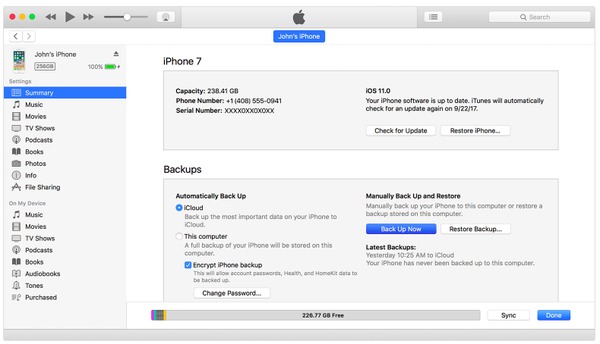
步驟3。 使用iTunes將iPhone備份到筆記本電腦
點擊“立即備份”,將您的iPhone複製到Windows或Mac PC。 完成該過程後,請轉到右下角的“最新備份”部分,以檢查最新iTunes備份的日期和時間。
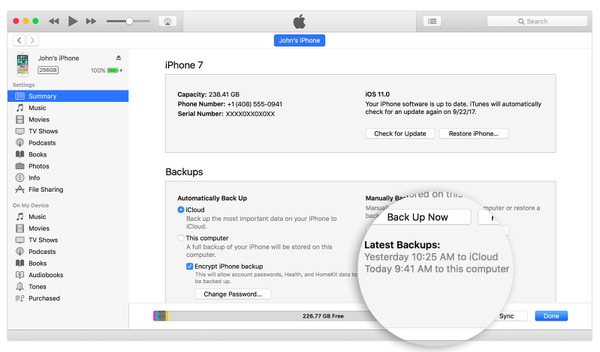
iTunes提供了將iPhone數據備份到筆記本電腦的解決方案。 但在同步iPhone後,您仍然無法找到並檢查這些iOS文件。 這篇文章推薦很棒 iOS數據備份和還原 幫助您完成工作的工具。 有了它的幫助,您可以輕鬆訪問所有iOS文件。 只需免費下載並將其安裝在您的筆記本電腦上
免費下載 免費下載當然,您可以依靠iCloud備份所有類型的iPhone數據。 點擊此處了解更多信息 如何將iPhone備份到iCloud。 如果您還有任何謎題,請給我們留言。








